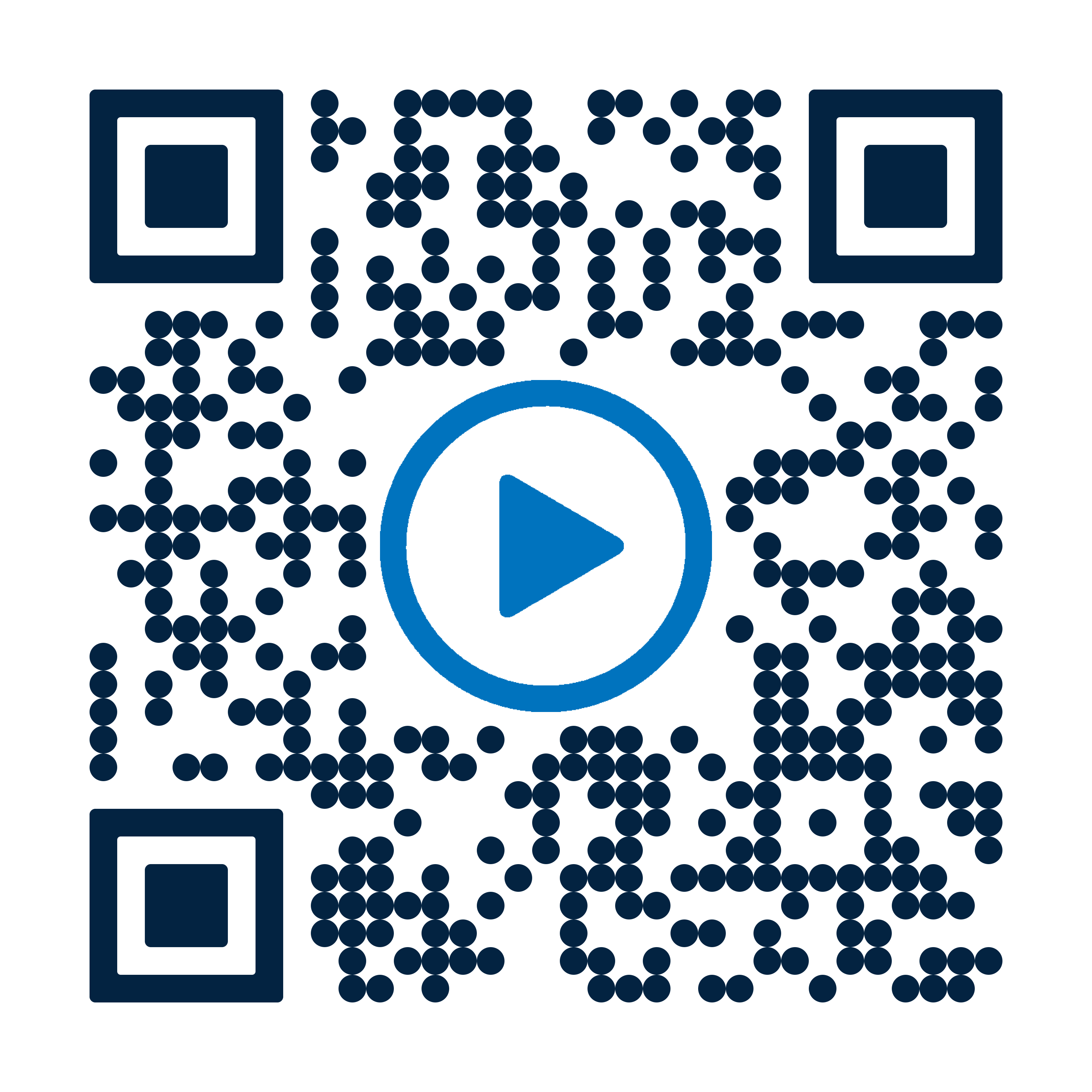Download PDF
Download page szoftverfrissítés.
szoftverfrissítés
MEGJEGYZÉS!
Javasoljuk, hogy telepítse a legújabb szoftververziót, mivel hibajavításokat, fejlesztéseket és új funkciókat kínál.
Szükséges eszközök
- USB Adathordozó a legújabb szoftverfrissítési fájllal.
A szoftverfrissítési fájl közvetlenül letölthető (→ Letöltések), vagy az Ön országos képviselet biztosítja (www.hb-therm.com).
vagy
- E-cockpit alkalmazás (csak a Gate-6 interfész szerverrel együtt lehetséges) A szoftverfrissítési fájl az
e-Cockpit alkalmazáson keresztül érhető el, ha a Gate-6-hoz csatlakozik. Ez azt jelenti, hogy a szoftverfrissítési fájl letölthető és telepíthető közvetlenül az e-cockpit App.
MEGJEGYZÉS!
- BE Típus A lemez egyetlen partícióval és a FAT, FAT32, exFAT vagy ext2/3/4 fájlrendszerekkel támogatott.
- A szoftverfrissítési fájlnak az USB adathordozó főkönyvtárában kell lennie (felső könyvtár).
- Ha az USB-meghajtón több szoftverfrissítési fájl található, a legújabb verzió automatikusan települ.
- A szoftverfrissítés során sem a készüléket, sem a csatlakoztatott készülékeket nem szabad kikapcsolni.
Szoftver verzió ellenőrzése
Az állapotmező (szimbólum ![]() ) megérintésével megnyílik az információs rendszer. Az információs rendszer általános eszközinformációkat jelenít meg, beleértve az aktuálisan telepített szoftververziót SW61-1_yyww(→ például). SW61-1_2319
) megérintésével megnyílik az információs rendszer. Az információs rendszer általános eszközinformációkat jelenít meg, beleértve az aktuálisan telepített szoftververziót SW61-1_yyww(→ például). SW61-1_2319
Indítsa el a szoftverfrissítést
BE megkülönböztetik, hogy a Gate-6 interfész szerver jelen van-e a hálózatban vagy sem. Ennek megfelelően a következő eljárások lehetségesek.
MEGJEGYZÉS!
- A hálózati hálózaton belül (Gate-6, Thermo-6) lehetőség van a szoftver frissítésére bármely Thermo-6 eszközről.
- A frissítési folyamat elindításakor az összes még működő készülék automatikusan kikapcsol (állapot: üzemkész).
A Thermo-6 hőmérséklet-szabályozó egységtől kezdve:
- Az USB-meghajtó bezárása.
→ BE egy csatlakoztatott és felismert USB Adathordozó jelenik meg az alapképernyőn az Adathordozó szimbólummal ().
-
A kezdőképernyőn érintse meg a Profil gombot

- Válassza a [Felhasználói Profil] lehetőséget, és állítsa „Fenntart” értékre.
-
A kezdőképernyőn érintse meg a menügombot

- Válassza a [Mentés/Betöltés] > [Szoftverfrissítés indítása] lehetőséget.
- Koppintson a szimbólumra
 () a folyamat elindításához.
() a folyamat elindításához.
→ A szoftver automatikusan települ az érintett készülékekre (Thermo-6 és Gate-6) ugyanabban a hálózatban. Szükség esetén a készülékek előzetesen automatikusan kikapcsolnak (állapot: üzemkész), ha továbbra is működtek.
→ Az állólámpa kéken villog az érintett készülékeken.
A Gate-6 interfész szerverről indulva az e-cockpit alkalmazáson keresztül:
- Nyissa meg az e-cockpit alkalmazást (→).E-cockpit kijelzés
- Érintse meg a kívánt csatlakozó-kiszolgálót a Gate-6 áttekintésben.
→ Megnyílik a 6. kapu részletes nézete. - Koppintson a szimbólumra
 ().
().
→ Megnyílik a kibővített nézet ablak. - Koppintson a szimbólumra
 () a folyamat elindításához.
() a folyamat elindításához.
→ A szoftver automatikusan települ az érintett készülékekre (Thermo-6 és Gate-6) ugyanabban a hálózatban. Szükség esetén a készülékek előzetesen automatikusan kikapcsolnak (állapot: üzemkész), ha továbbra is működtek.
→ Az állólámpa kéken villog az érintett készülékeken.
Szoftververzió nem kompatibilis a hálózati
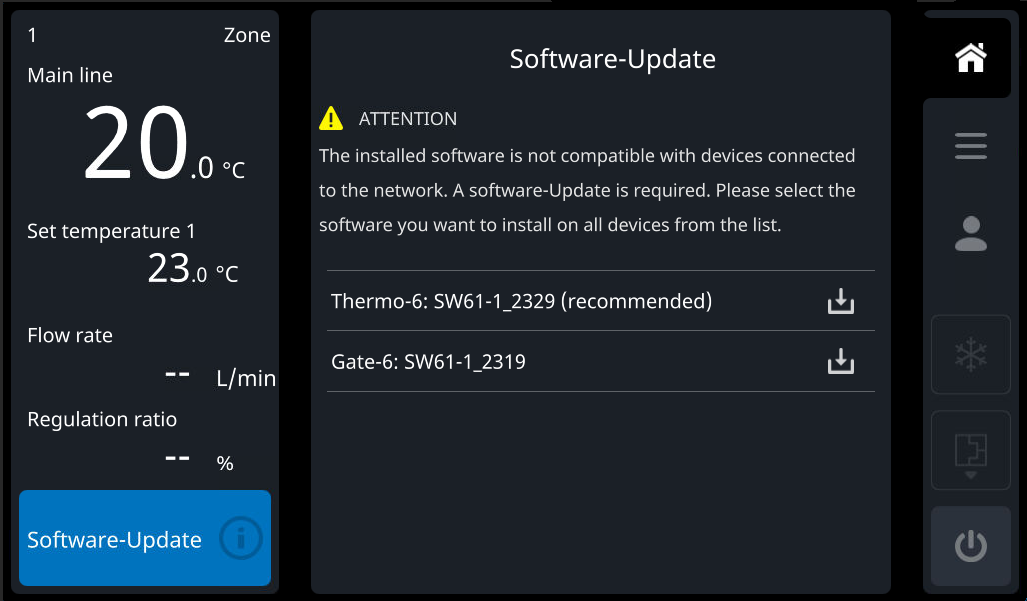
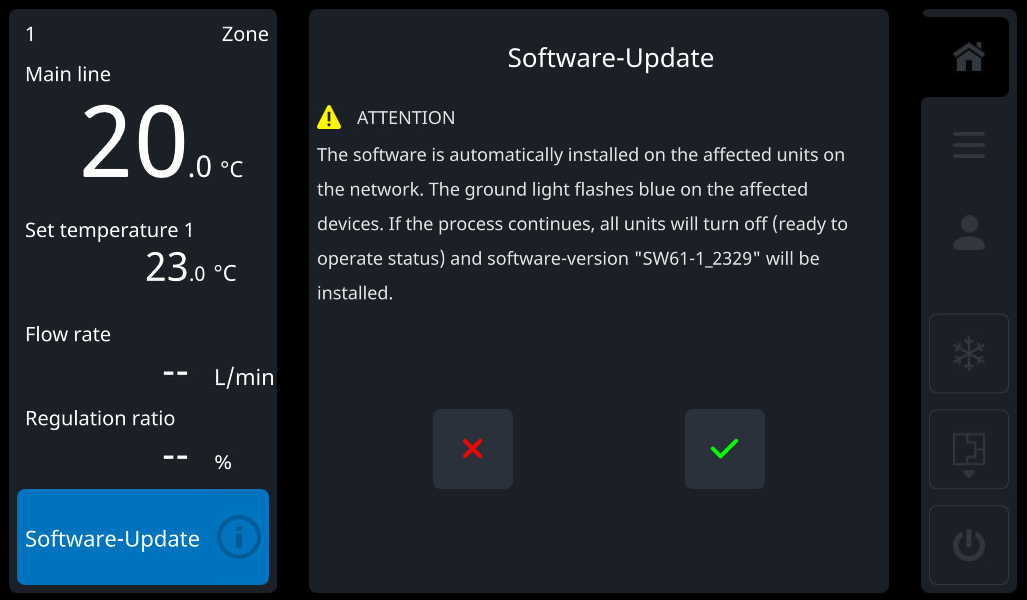
Ha egy eszközt (Gate-6, Thermo-6) észlel a hálózaton egy másik szoftververzióval, úgy tűnik, hogy a telepített szoftver nem kompatibilis a hálózat többi csatlakoztatott eszközével. A hálózati problémamentes kommunikáció biztosítása érdekében szoftverfrissítésre van szükség annak biztosításához, hogy minden készülék ugyanazt a verziót futtassa.
Az SW61-1_2328 szoftververzióval kezdődő viselkedés:
Ettől a verziótól kezdve a hálózaton elérhető különféle szoftververziók vannak felsorolva, a legfrissebb verzió pedig a tetején látható. Ebből a listából kiválaszthatja a kívánt szoftververziót, amelyet minden készülékre telepíteni kell (ábra).
Viselkedés az SW61-1_2319 szoftververzióig:
Ennél a verziónál a Gate-6 interfész szerver a hálózati mester. Ha különböző szoftververziók állnak rendelkezésre a hálózaton, a Gate-6-ra telepített verzió átkerül minden olyan készülékre, amely nem rendelkezik azonos verzióval. Vegye figyelembe, hogy a Gate-6 szoftververziója miatt előfordulhat, hogy a teljes hálózatot vissza lehet állítani a kívánt szoftververzióra, mielőtt a teljes hálózatot vissza lehet állítani.
Szoftverfrissítési folyamat
MEGJEGYZÉS!
A szoftverfrissítés végrehajtása közben a folyamatjelző sáv és a fennmaradó Zeit megjelenik a képernyőn.
A hálózaton nincs Gate-6:
- Kérdezze meg, hogy a szoftverfrissítést végre kell-e hajtani.
- A készülék automatikusan kikapcsol, amikor működik. A „Szoftverfrissítés” felirat jelenik meg az állapotmezőben.
- Az adatokat az USB adathordozóról az USR-61 memóriába másolja.
- Az új szoftver betöltődik az USR-61 flash memóriájába.
- A Thermo-6 készülékek automatikusan újraindulnak. Az újraindítás után az új szoftver betöltődik a GIF-61 és a ZSM-61 készülékekre.
- A képernyőn megjelenik a „A szoftverfrissítés sikeresen telepítve van” üzenet.
Gate-6 elérhető a hálózaton:
- Kérdezze meg, hogy a szoftverfrissítést végre kell-e hajtani. A Thermo-6 készülékek, amelyek nem rendelkeznek a legújabb szoftververzióval, a lekérdezés során a Spotlight segítségével jelennek meg (1 másodpercenként kéken villog).
- Az adatokat az USB adathordozóról a GAT-61 memóriába másolja.
- A készülékek működés közben automatikusan kikapcsolnak. A „Szoftverfrissítés” felirat jelenik meg az állapotmezőben.
- Az új szoftver betöltődik a GAT-61 flash memóriájába.
- A Gate-6 automatikusan újraindul. Az újraindítás után az adatok átmásolódnak a Gate-6-ból a hálózati összes USR-61 memóriájába.
- Az új szoftver betöltődik az USR-61 flash memóriájába.
- A Thermo-6 készülékek automatikusan újraindulnak. Az újraindítás után az új szoftver betöltődik a GIF-61 és a ZSM-61 készülékekre.
- A képernyőn megjelenik a „A szoftverfrissítés sikeresen telepítve van” üzenet.
Segítség a problémákban
MEGJEGYZÉS!
Ha a segítség nem oldja meg a problémát, forduljon az állami képviselőhöz.
| Probléma | Kármentesítés |
|---|---|
| A szoftverfrissítést nem lehet elindítani (nem lehet tárcsázni) és/vagy az USB Adathordozót nem ismeri fel. |
|
| A szoftverfrissítés sikertelen |
|
| GIF vagy ZSM frissítési hiba |
|